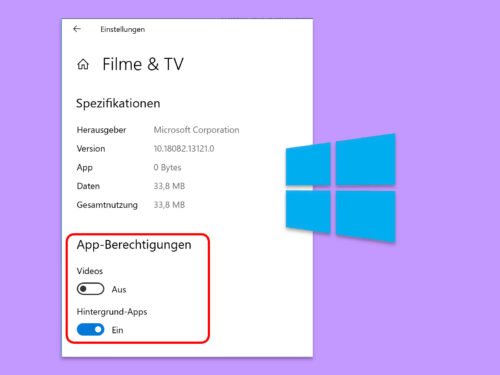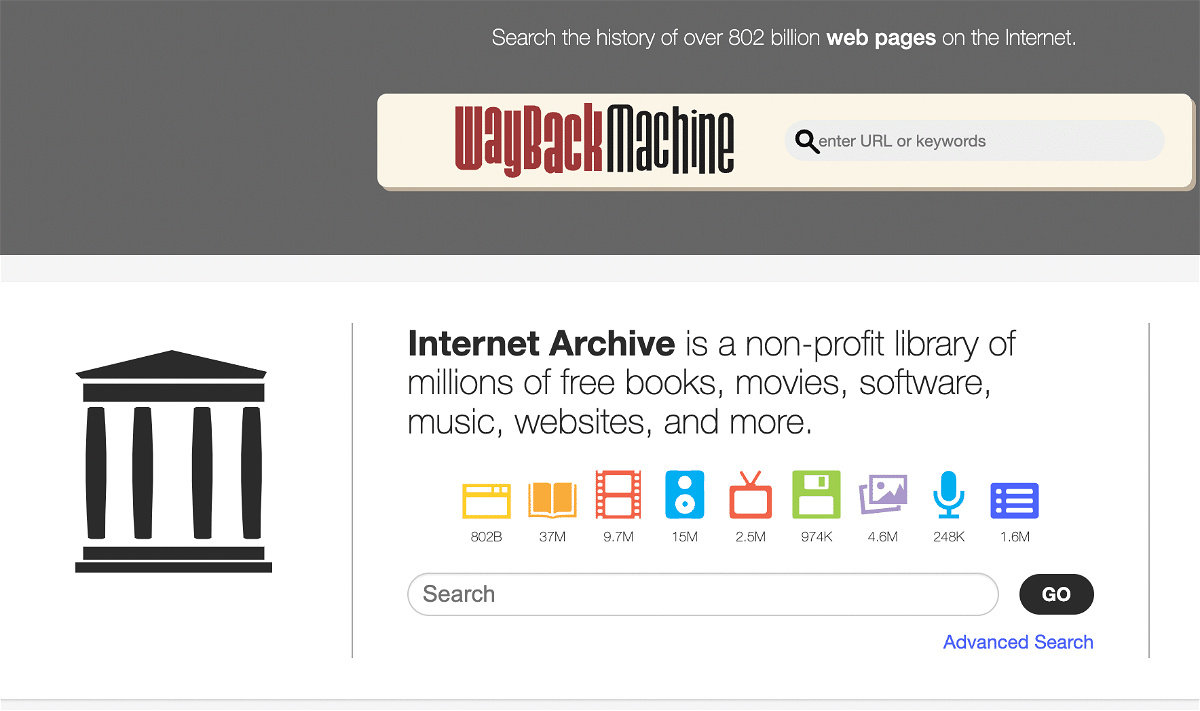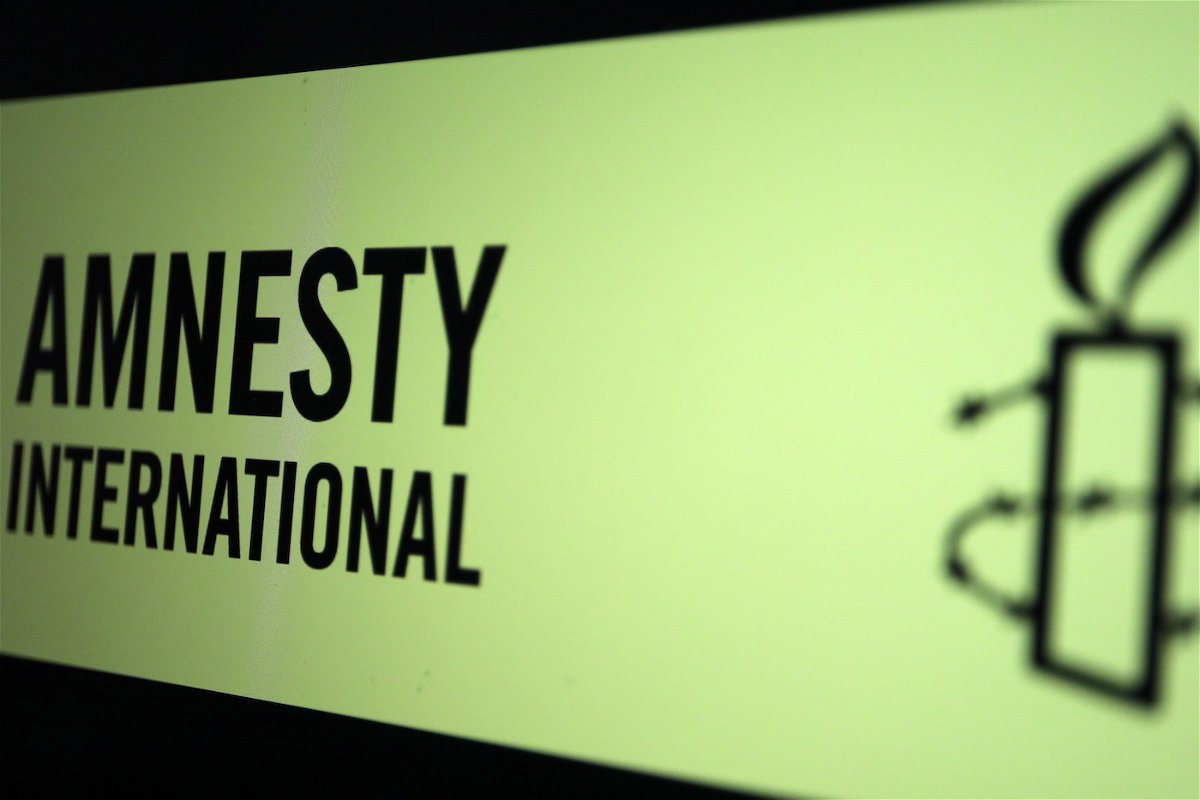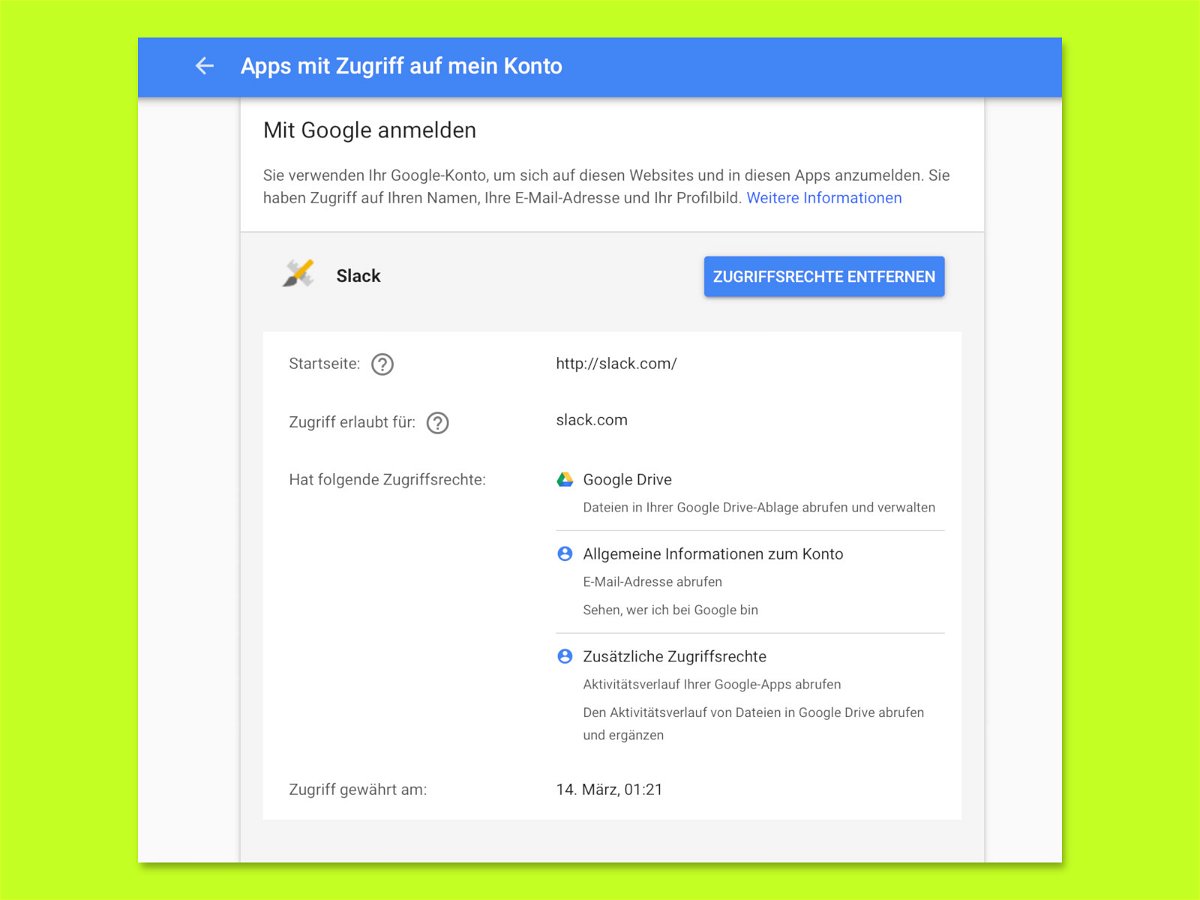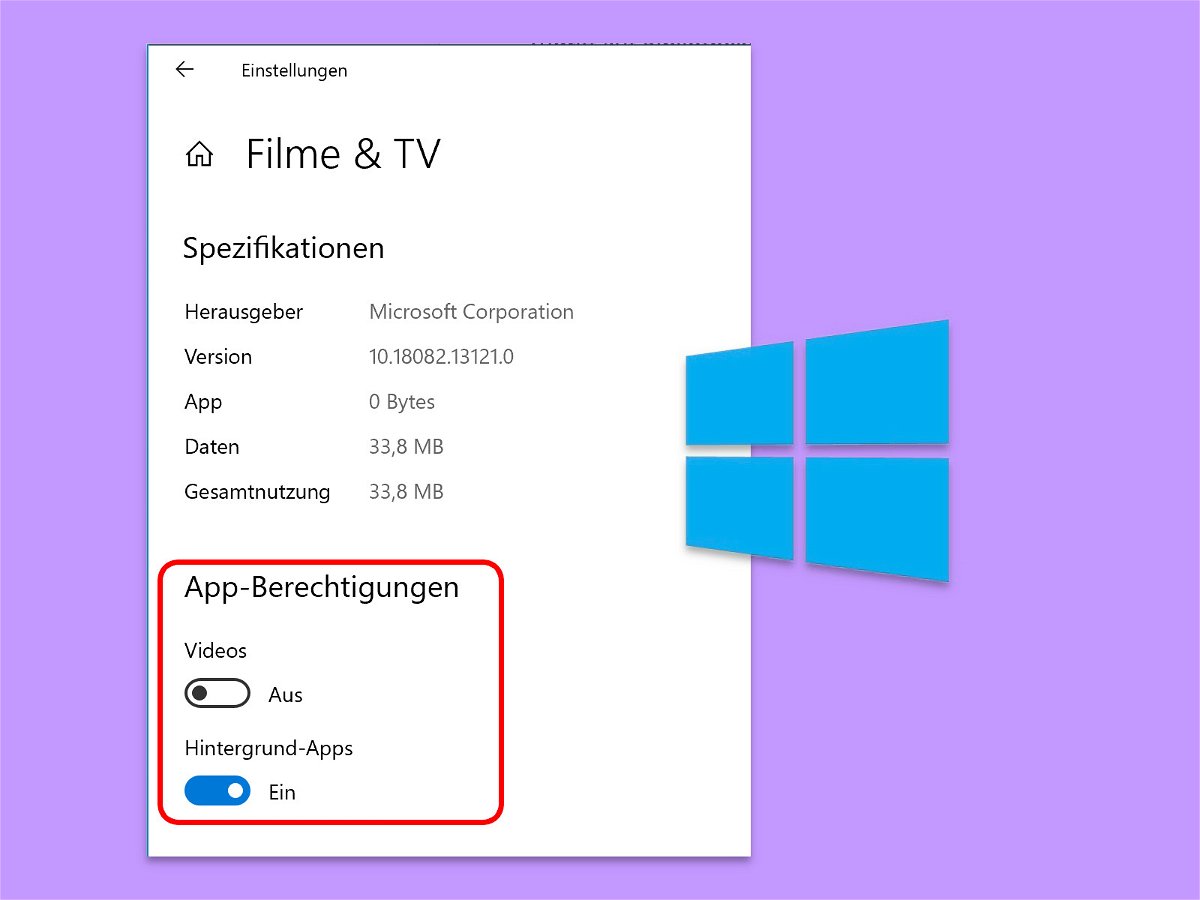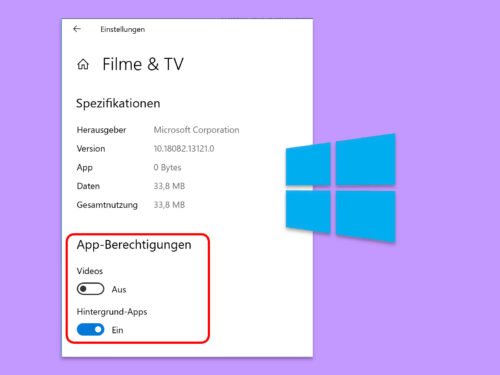22.06.2023 | Digital
Durch den Reboot von Google Streetview in Deutschland beschäftigen sich wieder mehr Menschen mit der Frage, welche Aufnahmen auf einer öffentlicben Straße erlaubt sind und welche nicht – das ist von Land zu Land sehr unterschiedlich und in Deutschland sehr besonders.
(mehr …)
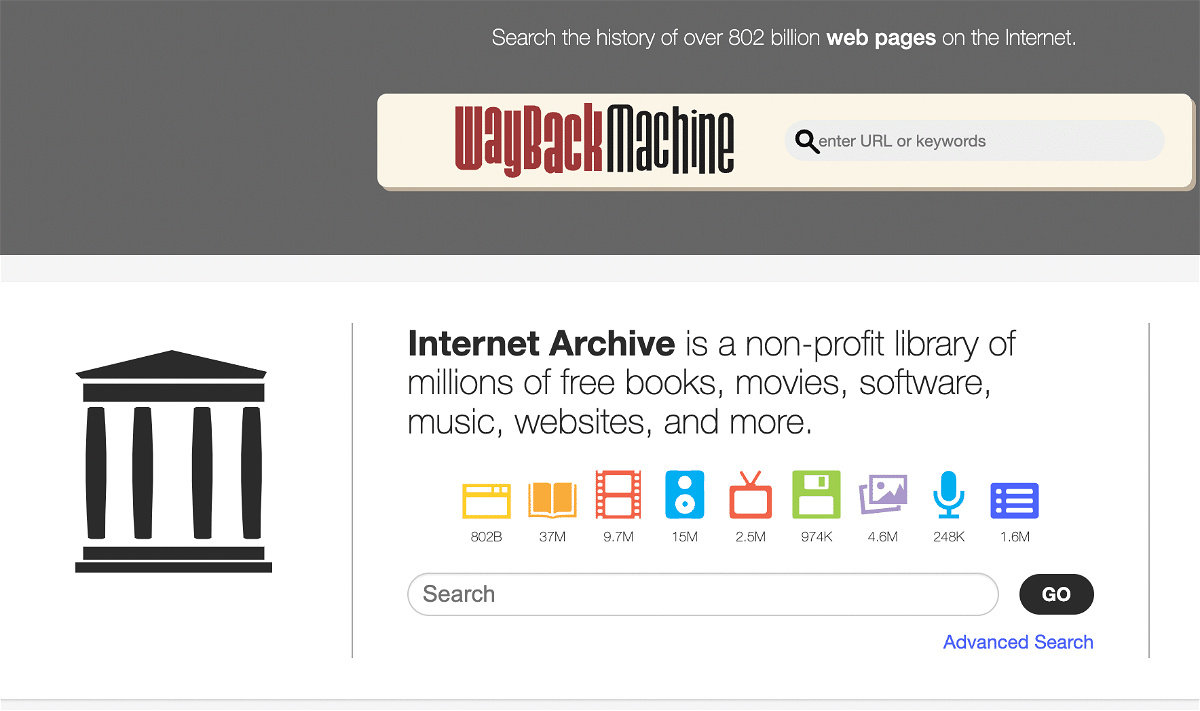
26.03.2023 | Internet
Das Internet Archive ist ein extrem nützlicher Service: Hier gibt es Webseiten, wie sie früher ausgesehen haben. Doch das birgt auch Probleme – vor allem bei Urheberrechten.
(mehr …)

23.06.2020 | Internet, Windows
Macht ist etwas Feines, Allmacht noch mehr. Auch wenn sie nicht ohne Risiko ist. Und so ist es nicht empfehlenswert, wenn Sie dauerhaft auf Ihrem PC als Administrator unterwegs sind. Schadsoftware wird meist unter den Berechtigungen des aktuellen Benutzers ausgeführt und kann mit Administratorrechten maximalen Schaden anrichten. Trotzdem müssen Sie manchmal ein Programm oder eine Datei mit Admin-Rechten öffnen. Das geht auch mit einem normalen Benutzer-Konto!
(mehr …)
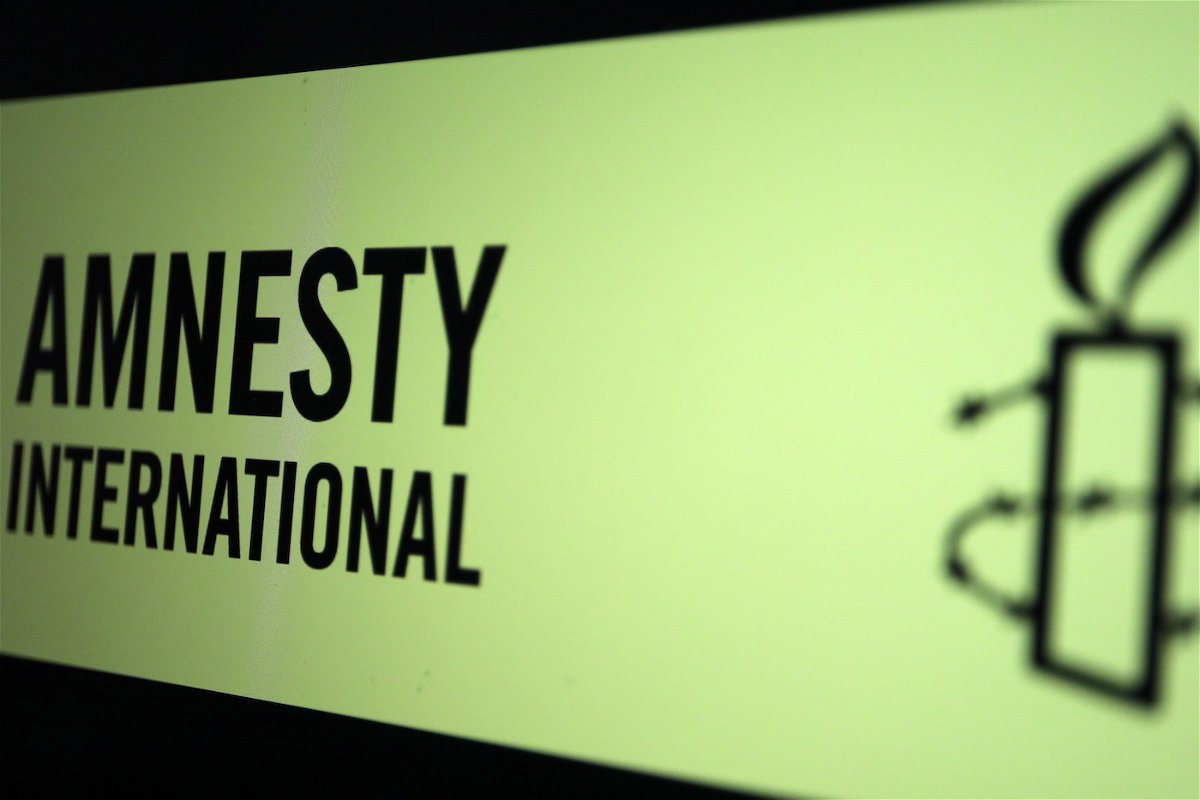
25.11.2019 | Digital
Jetzt ist Facebook sogar ein Fall für Amnesty International (AI) geworden: Die Vereinigung sorgt sich um unsere Rechte. Unsere Privatsphäre. Den Datenschutz. Denn Konzerne wie Facebook und Google – die beiden wurden ausdrücklich genannt – misachteten alle Regeln, zu ihrem eigenen Vorteil. Vielleicht kommt Fahrt in die Sache, wenn eine Institution wie Amnesty International diese Vorwürfe erhebt – und nach internationalen Spielregeln ruft.
(mehr …)

19.04.2019 | Internet
Fotos von Kindern: Oft peinlich, herabwürdigend und ehrabschneidend. Manche Mütter machen sogra mit voller Absicht Fotos von ihren Kindern, wie sie eigentlich gar nicht aussehen: Um sich selbst aufzuwerten und/oder um Geld damit zu verdienen. InstaMoms genannt. Eine Aktion will alle Erwachsenen wachrütteln.
(mehr …)

07.12.2018 | Digital
Heute wird viel fotografiert. Auch Babys und Kinder. Später landen die Aufnahmen dann häufig in Social Networks wie Facebook, Instagram oder anderen Diensten. Viel zu viele Fotos zeigen Kinder in Situationen, die peinlich oder unangenehm sind. Erwachsene sollten Kinder fragen – und ihre Rechte achten.
(mehr …)
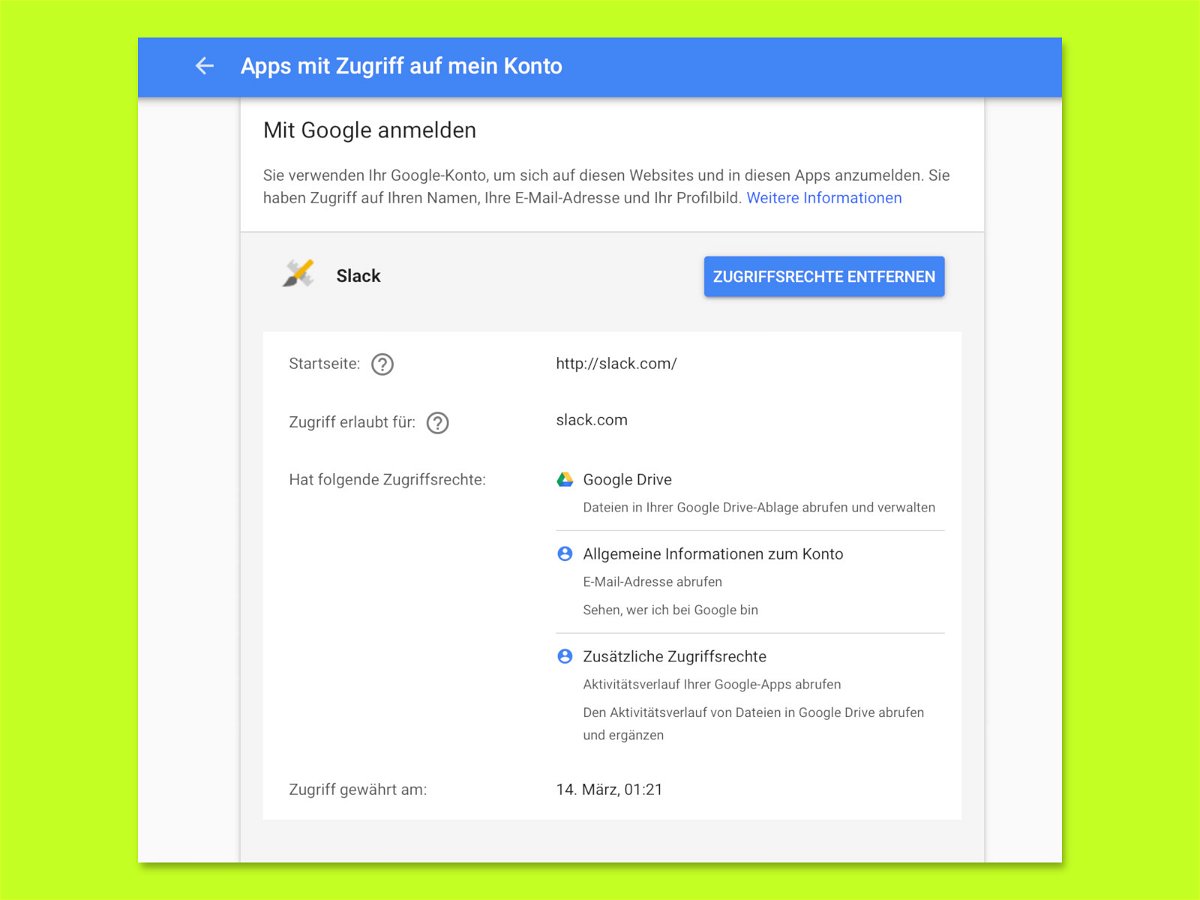
09.10.2018 | Internet
Es ist üblich, dass Anwendungen und Dienste von Drittanbietern den Inhalt Ihrer Gmail-Nachrichten lesen und analysieren. Wir zeigen Ihnen, wie Sie verhindern können, dass Drittanbieter-Apps (ob nun vertrauenswürdig oder nicht) Zugriff auf Ihre Nachrichten haben.
Überprüfen Sie für Google Mail, welche Drittanbieter-Anwendungen Zugriff auf Ihr Konto haben, indem Sie zu myaccount.google.com/permissions gehen. Melden Sie sich an, wenn Sie noch nicht angemeldet sind, und klicken Sie auf eine App aus der Liste, auf die Sie keinen Zugriff haben möchten, um dann den Zugriff zu widerrufen. Klicken Sie dazu auf die Schaltfläche Zugriffsrechte entfernen.
Google hat auch Kontrollen, die Sie verwenden können, um Ihre Informationen zu verwalten. Ein gutes Beispiel ist der Sicherheits-Check von Google. Es zeigt die Apps mit Zugriff auf Ihre Informationen an und kennzeichnet potenziell riskante Anwendungen, sodass Sie den Zugriff auf sie widerrufen können.

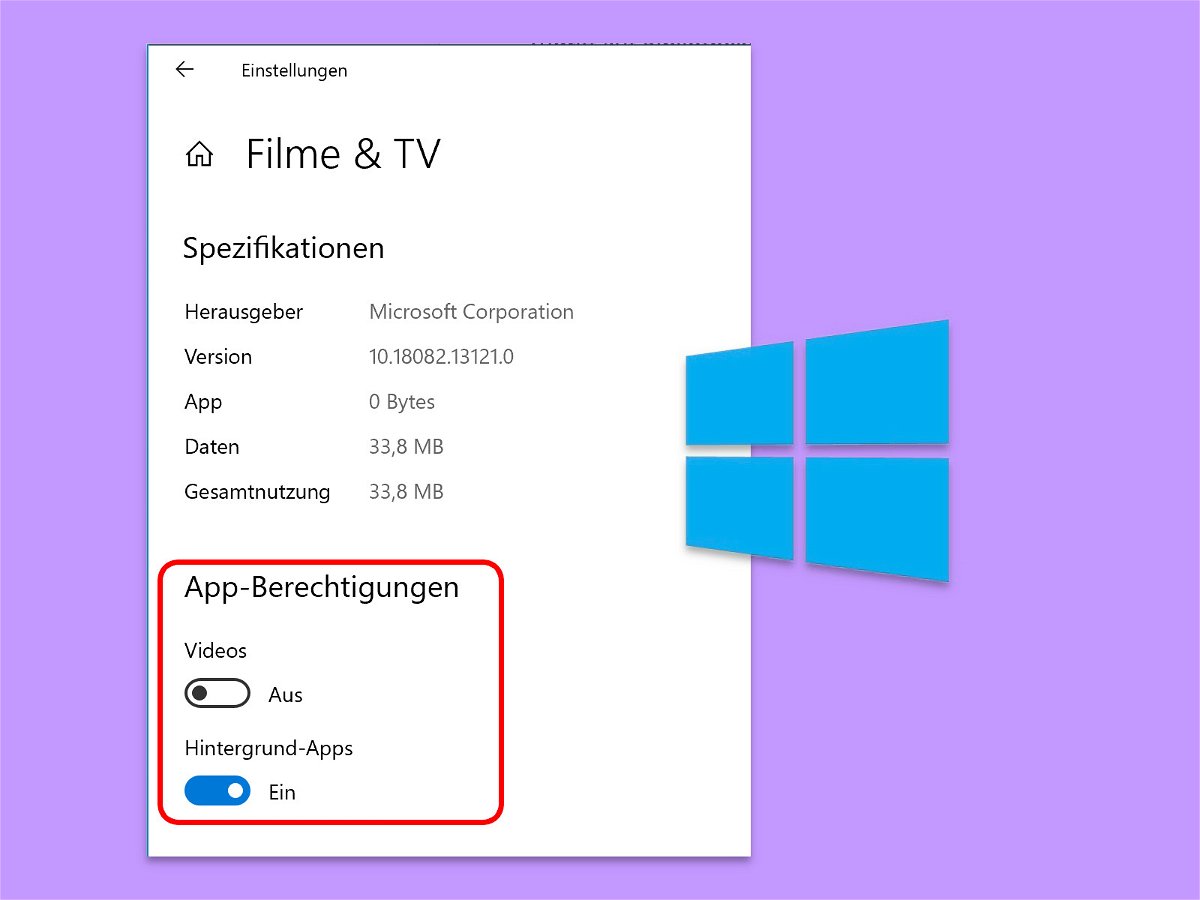
05.10.2018 | Windows
Welche Windows 10-App auf Dokumente, Bilder oder andere Dateien zugreifen kann, wird im System über Berechtigungen gesteuert. Die lassen sich genau einstellen: Man kann sogar einzelnen Apps sämtliche Rechte entziehen, sodass diese auf keinerlei persönliche Daten zugreifen dürfen.
Berechtigungen können für jede App einzeln oder für mehrere Programme gleichzeitig festgelegt werden. Um zu beginnen, gehen Sie zu Einstellungen, Apps, Apps & Features, um die Liste der auf Ihrem System installierten Apps anzuzeigen. Klicken oder tippen Sie auf eine App aus der Liste und dann auf den Link Erweiterte Optionen.
Aktivieren oder deaktivieren Sie auf dem nächsten Bildschirm unter dem Abschnitt App-Berechtigungen die Schalter, für welche Dateien die App Zugriff haben soll. Sie können den Zugriff auf Bibliotheken wie Bilder, Videos, Kontakte oder Dokumente zulassen oder verweigern. Sie können auch wählen, welche Apps ebenfalls über Hardware-Berechtigungen verfügen.
Berechtigungen für mehrere Apps ändern
Um Berechtigungen für Dateien aus mehreren Anwendungen zu beschränken, gehen Sie zu Einstellungen, Datenschutz. Scrollen Sie dann im linken Bereich nach unten und wählen Sie eine Bibliothek aus, die Sie einschränken möchten – also Dokumente, Videos oder Bilder.
Im rechten Bereich haben Sie dann die Möglichkeit, den Zugriff auf alle Apps auf einen Schlag zu deaktivieren. Oder scrollen Sie durch die Liste der Apps und deaktivieren Sie diejenigen, auf die Sie keinen Zugriff haben möchten.